|
|
Nutzung der DDE-Schnittstelle
MixW unterstützt DDE um Daten mit anderen Programmen auszutauschen. Die Datei MixW DDE test.doc im MixW-Ordner zeigt, welche Felder möglich sind
Nutzung von DDE zum Druck von QSL-Karten. (siehe auch QSL-Druck)
Im MixW-Ordner befindet sich die Datei MixW QSL card test.doc . Diese Datei erzeugt eine Beispiel-QSL-Karte. Namen, QTHs und andere Daten werden automatisch im Microsoft-Word-Dokument aktualisiert, wenn sie in MixW verändert werden. Normalerweise wird das aktuelle QSO angezeigt. Um ein bestimmtes QSO zu drucken muss es aus der Liste im Suchergebnis-Dialog (Search Results dialog) ausgewählt werden.
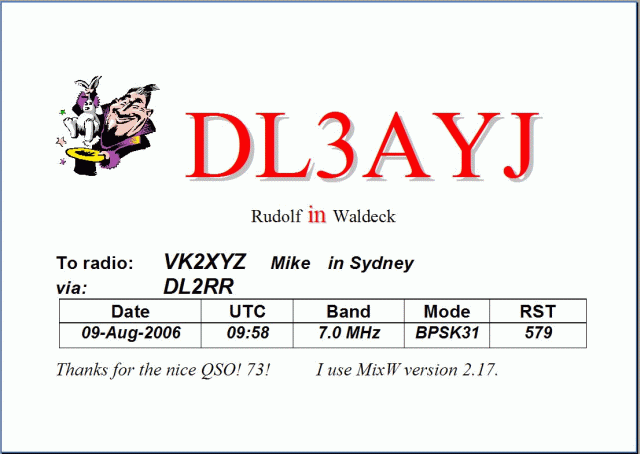
Download Microsoft
Word DDE test file: MixW
DDE test.doc
und Ausprobieren der QSL-Kartenerzeugung:
MixW
QSL
card test.doc.
Download
Sun Star Office
Hinweise: StarOffice
MixW DDE test.sdw .
Nutzung von DDE zum Übertragen von QSO-Daten zu externen Logprogrammen.
Hier ist ein Programmbeispiel zum Datenaustausch mit der DXBase 2002 software (http://www.dxbase.com/).
Download des Visual Basic Quellcodes und der EXE-Datei: Mix2DxBase4.zip.
(Alle Visual Basic EXE-Dateien setzen voraus, dass die Visual Basic 6 DLLs im System vorhanden sind.)
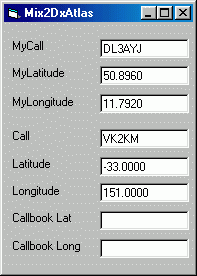
Send!- Button anklicken um die Date zum Programm DXBase zu senden.
Oder, Erzeugung eine Tastatur-Makros (im Beispiel, für die F2-Taste):
Macro: F2
Label:
Save
Text:
<QSOCMDDDE:WRITE><QSOCMDDDE:>
Die F2-Taste erzielt das gleiche Resultat.
MixW erzeugt
ebenfalls
automatisch <QSOCMDDDE:Send>
wenn
der Save QSO-Button,
und <QSOCMDDDE:Remove>
wenn der Remove
QSO-Button
gerückt wird.
Nutzung von DDE zum Übertragen von QSO-Daten zu externen Karten
Hier ist ein Programmbeispiel zum Datenaustausch mit der DX Atlas Software (http://www.dxatlas.com/).
Download des Visual Basic Quellcodes und der EXE-Datei: Mix2DxAtlas1.zip.
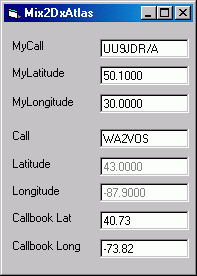
Dieses Beispielprogramm stellt die
eigene
Position und die des QSO-Partners in der Karte dar. Falls
außerdem ein Callbook (CD oder Internet) genutzt wird und es
die
Koordinaten des Partners mit ausgeben kann, werden diese Daten zur
Darstellung und Berechnung genutzt.
Nutzung von DDE zum Umschalten/Drehen von Antennen
Download des Visual Basic Quellcodes und der EXE-Datei: MixAntSw1.zip.
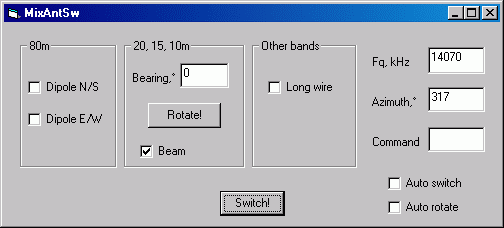
Angenommen Sie haben zwei um 90 ° versetzte Dipole für 80 m (Nord/Süd und Ost/West), einen Multiband-Beam für 20,15, und 10m sowie eine Langdrahtantenne für die restlichen Bänder.
Dieses Programm demonstriert die Möglichkeiten der automatischen Umschaltung zwischen allen drei Antennen und dem Drehen des Beams.
Switch!-Button
anklicken um die
Antennen abhängig von der jeweiligen Frequenz
umzuschalten (die 80m-Dipole auch abhängig von der
Richtung).
Rotate!
anklicken um den Beam in Richtung der
Gegenstation zu drehen.
Um die Umschaltung in einem MixW-Fenster durchzuführen, müssen 2 Tastaturmakros erzeugt werden (im Beispiel F3 und F4):
Macro: F3
Label:
Switch
Text:
<CATCMDDDE:SWITCH><CATCMDDDE:>
Macro: F4
Label:
Rotate
Text:
<CATCMDDDE:ROTATE><CATCMDDDE:>
Nun wird F3 die Antennenschalten und F4 denBeam drehen.
Überprüfen Sie auch "Auto switch" und "Auto rotate" um Drehung und Umschaltung automatisch vorzunehmen, wenn sie die Daten ändern.
Angepasste Callbücher
Durch Nutzung externer DLL-Treiber iet es nun auch möglich Callbooks zu nutzten, die von MixW nicht direkt unterstützt werden.
Schreiben von Callbook-Treibern in C
Download C++ Quellcod und Beispiel-DLL-Datei: MixCallBook1.zip.
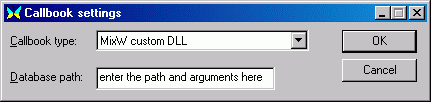
MixCallBook.dll in das MixW-Verzeichnis kopieren, dann den Callbook Settings Dialog öffnen und "MixW custom DLL" als Callbook Type angeben. Eingeben des Pfades der Datenquelle und der anderen Daten, die zur DLL gehören (in diesem Beispiel nicht benötigt).
Diese Beispiel-DLL nutzt die Daten von
UU9JDR.
Schreiben von Callbook-Treibern in Visual Basic
Wenn eine "Brücken-" DLL, die in C geschrieben ist, genutzt wird, ist es möglich, Visual Basic ActiveX DLL als einen Callbook-Treiber zu nutzen.
Download C++ und Visual Basic Quellcode und DLLs: MixActiveXCb1.zip.
Beide DLLS (MixActiveXCallBook.dll und MixCallBook.dll) vom ZIP-File zum MixW-Verzeichnis kopieren, dann ActiveX DLL aktivieren durch Eingabe von
regsvr32 MixActiveXCallBook.dll
Dann "MixW custom DLL" als Callbook type im Callbook Settings Dialog auswählen, um die "Brücken-"DLL zu aktivieren.
Diese Beispiel-Visual Basic ActiveX DLL öffnet das MsgBox-Fenster als Reaktion auf die Initialisierung der DLL und beginnt die Rufzeichensuche.
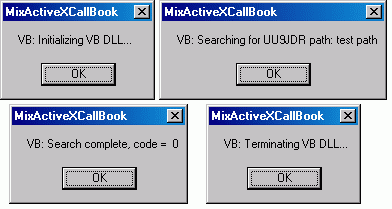
I
Die in C
geschriebene MixActiveXCallBook.dll
braucht
nicht geändert werden.
Fügen Sie Ihren
Code zu drei Visual Basic Funktionen hinzu, um Ihre
Callbook_Datenquelle zu nutzen. Es ist einfach:
Private Sub
Class_Initialize()
' Fügen
Sie Ihren Initialisierungscode hier ein
...
End Sub
Private Sub
Class_Terminate()
' Fügen
Sie Ihren Beendigungscode hier ein
...
End Sub
Public
Function LookupCall(Path As String,
Callsign As
String, ByRefInfoAs String)
As
Long
' Add your
lookup code here
...
End Sub
Für Details schauen Sie sich
das Visual
Basic Beispiel im VB-Verzeichnis des ZIP-Files an.
Suche in WWW Callbook Sites.
Howard, KH6TY schlägt vor, den Internet Explorer laufen zu lassen um nach einem Rufzeichen suchen zu lassen.
Download des Visual Basic Quellcodes und
der
EXE-Datei: MixWebLookup4.zip.
MixWebLookup-Manual
(engl.)
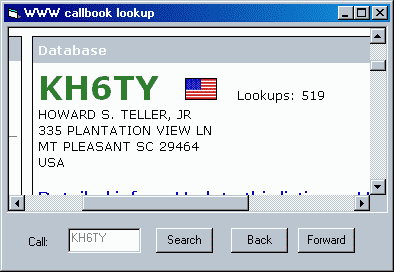
Dieses Programm öffnet automatisch verschiedene Callbook Seiten (Adressen) abhängig vom Herkunftsland des jeweiligen Rufzeicheninhabers.
Für Kanadische
Calls, öffnet es
die Suchseite auf http://www.rac.ca/.
Für
alle anderen
Calls, http://www.qrz.com/.
Zur Suche wird ein Call ins Callfeld von MixW eingegeben und der Search-Button im Programm angeklickt. Um die Suche aus dem MixW-Fenster zu starten wird ein Tastaturmakro (im Beispiel F4) geschrieben:
Macro: F4
Label:
Search
Text:
<QSOCMDDDE:LOOKUP><QSOCMDDDE:>
Dieses Programm zerlegt die Daten nicht für MixW und es füllt auch Name- oder QTH- Felder nicht aus. Es zeigt nur die ganze Seite in seinem Fenster.